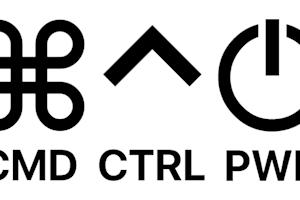In der heutigen schnelllebigen digitalen Umgebung ist die Fähigkeit, effizient auf Remote-Desktops zuzugreifen, sie zu verwalten und Fehler zu beheben, wichtiger denn je. Ganz gleich, ob es darum geht, den IT-Support zu gewährleisten, ein Remote-Team zu verwalten oder sicherzustellen, dass Ihre Produktivität während der Remote-Arbeit nicht durch technische Pannen beeinträchtigt wird – die Möglichkeit, einen Remote-Desktop neu zu starten, ist von entscheidender Bedeutung.
Hier kommt Splashtop ins Spiel und bietet eine robuste und benutzerfreundliche Lösung für den Remote-Desktop-Zugriff und die Remote-Verwaltung.
Splashtop zeichnet sich als die beste Remote-Desktop-Software aus, indem es eine nahtlose und sichere Möglichkeit bietet, sich mit Remote-Computern zu verbinden und diese zu verwalten. Benutzer können einen Remote-Desktop mit nur wenigen Klicks neu starten, um minimale Ausfallzeiten zu gewährleisten und die Effizienz zu maximieren.
Egal, ob Sie Systemupdates adressieren, Fehler beheben oder einfach einen Neustart Ihrer Remote-Sitzung benötigen, Splashtops intuitive Plattform macht diese Aufgaben einfach und problemlos.
In diesem Blogbeitrag erfahren Sie, wie Sie einen Remote-Desktop mit Splashtop neu starten.
5 Gründe für den Neustart eines Remote-Desktops
Der Neustart eines Remote-Desktops ist nicht nur eine technische Notwendigkeit. Es ist eine wichtige Praxis, die den reibungslosen Betrieb von Remote-Arbeitsumgebungen, IT-Supportaufgaben und die allgemeine Computerverwaltung gewährleistet. Dieses im Kern scheinbar einfache Verfahren spielt eine zentrale Rolle in verschiedenen Szenarien, in denen sofortige Aufmerksamkeit für Kontinuität, Sicherheit und Effizienz in digitalen Arbeitsbereichen erforderlich ist.
1. Notwendige routinemäßige Wartung und Updates
Einen Remote-Desktop neu zu starten, ist für die routinemäßige Fernwartung unerlässlich, insbesondere beim Installieren von Updates, Patches oder neuer Software. Diese Updates erfordern oft einen Neustart, um vollständig in das System integriert zu werden und sicherzustellen, dass Ihr Remote-Desktop mit den neuesten Sicherheitsverbesserungen und Funktionen arbeitet. Regelmäßiges Neustarten als Teil der Wartung hilft, die Systemstabilität und Sicherheit zu erhalten und verhindert Schwachstellen, die ausgenutzt werden könnten, wenn die Updates nicht ordnungsgemäß angewendet wurden.
2. Schnelle Fehlerbehebung und Problemlösung
Ein Neustart ist oft der schnellste Weg, um kleinere Fehler und Störungen zu beheben, die bei Remote-Sitzungen auftreten können. Dieser Ansatz, der allgemein als „Aus- und Wiedereinschalten“ bezeichnet wird, kann Systemprozesse zurücksetzen und vorübergehende Probleme beheben, ohne dass eine umfangreiche Fehlerbehebung erforderlich ist. Es ist ein effektiver erster Schritt, um Probleme wie Softwareabstürze, Verbindungsprobleme oder nicht reagierende Anwendungen auf einem Remote-Desktop zu beheben.
3. Verbesserung der Systemleistung
Im Laufe der Zeit kann die kontinuierliche Nutzung eines Computers zu einer langsamen Leistung aufgrund von Speicherlecks, angesammelten temporären Dateien und anderen Systemineffizienzen führen. Ein Neustart deines Remote-Desktops behebt diese Probleme und sorgt für einen Neuanfang, der oft zu einer spürbaren Verbesserung der Leistung und Reaktionsfähigkeit führt. Diese einfache Maßnahme kann die Lebensdauer Ihres Systems verl�ängern und sicherstellen, dass es während Remote-Sitzungen reibungslos läuft.
4. Nahtloses Implementieren von Systemänderungen
Bestimmte Systemänderungen oder Konfigurationen, wie z. B. das Ändern von Einstellungen oder das Installieren neuer Treiber, erfordern einen Neustart, um vollständig wirksam zu werden. Durch einen Neustart wird sichergestellt, dass diese Änderungen ordnungsgemäß übernommen werden und dass das System mit den neuen Konfigurationen wie vorgesehen funktioniert. Ohne Neustart werden einige Änderungen möglicherweise nicht erkannt, was zu potenziellen Problemen oder unvollständigen Installationen führt.
5. Vorbeugende Maßnahmen für eine optimale Stabilität
Regelmäßiges Neustarten von Systemen als vorbeugende Maßnahme kann helfen, optimale Leistung und Stabilität zu erhalten. By routinely restarting your Remote-Desktop, you reduce the risk of crashes, memory overloads, and other system errors that can disrupt your workflow. Dieser proaktive Ansatz stellt sicher, dass Ihr Remote-Desktop zuverlässig und effizient bleibt, minimiert Ausfallzeiten und steigert die Gesamtproduktivität.
Maximieren Sie die Effizienz mit den Remote-Desktop-Neustartfunktionen von Splashtop
Splashtop hat sich als Vorreiter im Bereich des Remote-Desktop-Zugriffs etabliert, nicht nur wegen seiner nahtlosen Konnektivität, sondern auch wegen seiner umfassenden Steuerungsfunktionen, unter denen die Remote-Desktop-Neustartfunktion hervorsticht.
Flexible Neustartoptionen, die Ihren Anforderungen entsprechen
Splashtop ist sich bewusst, dass unterschiedliche Situationen unterschiedliche Arten von Neustarts erfordern. Benutzer können zwischen einem normalen Neustart, einem Neustart im abgesicherten Modus zur Fehlerbehebung und einem Neustart des Splashtop Streamer wählen, ohne den gesamten Computer neu starten zu müssen. Diese Variante stellt sicher, dass Benutzer den Neustartvorgang an ihre Bedürfnisse anpassen können, wodurch Ausfallzeiten minimiert und die Produktivität aufrechterhalten werden.
Intuitive Benutzeroberfläche für mühelose Verwaltung
Die Funktion ist sowohl über die Splashtop-Webkonsole als auch über die Splashtop-App zugänglich und wurde mit Blick auf die Benutzerfreundlichkeit entwickelt. Der Vorgang ist einfach: Benutzer melden sich bei ihrem Konto an, wählen den Remote-Computer aus ihrer Liste aus und wählen die gewünschte Neustartoption. Diese Einfachheit stellt sicher, dass selbst Personen mit minimalem technischem Fachwissen Remote-Desktops effektiv verwalten können.
Nahtloser Neustart und Wiederherstellung der Verbindungsfunktionalität
Splashtop versteht die Notwendigkeit von Kontinuität bei Support und Zugriff und ermöglicht die automatische Wiederherstellung der Verbindung mit dem Remote-Desktop nach dem Neustart. Dies ist besonders nützlich für IT-Support-Experten, die Splashtop Remote Support verwenden, die ihre Support-Sitzung nach einem Neustart des Remote-Systems ohne Unterbrechung fortsetzen können.
Robuste administrative Kontrollen für mehr Sicherheit
Splashtop bietet auch administrative Kontrolle zur Verwaltung der Neustartfunktionen. Teambesitzer oder Administratoren können die Neustartfunktion für bestimmte Teammitglieder aktivieren oder deaktivieren. Indem Administratoren die Neustartfunktionen einschränken, können Administratoren unbefugte Neustarts verhindern, die wichtige Prozesse unterbrechen oder ein Sicherheitsrisiko darstellen könnten.
Indem sie IT-Support-Mitarbeitern erlauben, Systeme aus der Ferne neu zu starten, können Administratoren sicherstellen, dass Support-Teams über die Tools verfügen, um Probleme effizient zu lösen und Ausfallzeiten für Endbenutzer zu minimieren.
So funktioniert der Neustart des Remote-Desktops mit Splashtop
Der Neustart eines Remote-Desktops mit Splashtop ist ein unkomplizierter Vorgang, der für Benutzer aller technischen Ebenen zugänglich ist. Egal, ob Sie von zu Hause aus arbeiten, ein Team aus der Ferne verwalten oder IT-Support leisten – Splashtop bietet eine effiziente Möglichkeit, um sicherzustellen, dass die Computer, mit denen Sie verbunden sind, problemlos neu gestartet werden können.
Hier erfahren Sie, wie Sie dies mit der Splashtop-Webkonsole und der Splashtop Business-App tun.
Neustart über die Web-Konsole
Einloggen: Melden Sie sich zunächst über die Webkonsole unter my.splashtop.com bei Ihrem Splashtop-Konto an.
Wählen Sie den Computer aus: Navigieren Sie zur Liste Ihrer Remote-Computer. Finden Sie den Computer, den Sie neu starten möchten, und klicken Sie auf das Zahnradsymbol daneben.
Wählen Sie Neustart: Ihnen werden die Optionen angezeigt, um den Computer neu zu starten. Je nach Bedarf können Sie zwischen einem normalen Neustart und einem Neustart im abgesicherten Modus (für Windows) wählen. Wählen Sie die gewünschte Option, der Computer beginnt nun mit dem Neustartvorgang.
Neustart über die Splashtop Business App
Öffnen Sie die App: Installieren Sie die Splashtop Business-App auf Ihrem Gerät. Öffnen Sie die App und melden Sie sich mit Ihren Zugangsdaten an.
Zugriff auf die Optionen: Wie in der Webkonsole finden Sie den Computer, den Sie neu starten möchten, in Ihrer Liste der Remote-Computer. Klicken Sie auf das Zahnradsymbol für weitere Optionen.
Führen Sie den Neustart durch: Sie können wählen, ob Sie den Streamer oder den Computer selbst neu starten möchten. Ähnliche Optionen für einen normalen Neustart oder einen Neustart im abgesicherten Modus sind verfügbar, wenn Sie den Computer neu starten.
Zusätzliche Tipps
Automatische Wiederverbindung: Splashtop verbindet Sie nach dem Neustart automatisch wieder mit dem Remote-Desktop und sorgt so für eine nahtlose Fortsetzung Ihrer Arbeit oder Support-Sitzung.
Administrative Kontrollen: Wenn Sie ein Administrator sind, können Sie verwalten, wer in Ihrem Team Neustarts durchführen kann, wodurch Ihrer Remote-Desktop-Verwaltung eine zusätzliche Sicherheits- und Kontrollebene hinzugefügt wird.
Die Remote-Desktop-Neustartfunktion von Splashtop ist sowohl auf Einfachheit als auch auf Leistung ausgelegt und ermöglicht es Benutzern, eine optimale Leistung aufrechtzuerhalten und Probleme mit minimaler Unterbrechung ihrer Arbeit zu beheben. Wenn Sie diese Schritte befolgen, können Sie Splashtop nutzen, um Ihre Remote-Verbindungen reibungslos laufen zu lassen, egal wo Sie sich befinden.
Wie Splashtop häufige Probleme beim Neustart eines Computers aus der Ferne behebt
Der Remote-Neustart eines Computers kann zu Herausforderungen führen, z. B. zum Verlust der Verbindung oder zum Fehlschlagen der Wiederherstellung der Verbindung nach dem Neustart. Splashtop löst diese Probleme mit Hilfe mehrerer wichtiger Funktionen:
Zuverlässige Wiederverbindung: Splashtop stellt durch die Funktion „Unbeaufsichtigter Zugriff“ eine nahtlose Wiederverbindung nach einem Neustart aus der Ferne sicher, sodass Sie die Kontrolle wiedererlangen können, ohne Hilfe vor Ort zu benötigen.
Administrative Kontrolle: Splashtop bietet granulare Berechtigungseinstellungen, die sicherstellen, dass nur autorisierte Benutzer einen Neustart initiieren können, um versehentliche Neustarts zu verhindern und die Systemintegrität zu wahren.
Multiplattform-Kompatibilität: Egal, ob Sie ein Windows, MacOS oder Linux-System neu starten, die plattformübergreifende Kompatibilität von Splashtop sorgt für gleichbleibende Leistung und Benutzerfreundlichkeit auf verschiedenen Betriebssystemen.
Erhöhte Sicherheitsmaßnahmen: Splashtops 256-Bit AES-Verschlüsselung und Multi-Faktor-Authentifizierung schützen den Neustartprozess vor unbefugtem Zugriff und stellen sicher, dass Ihre Systeme auch während potenziell anfälliger Momente wie einem Neustart sicher bleiben.
Durch die Überwindung dieser häufigen Herausforderungen stellt Splashtop sicher, dass Sie Computer aus der Ferne zuverlässig neu starten können und während des gesamten Prozesses die Kontrolle und Sicherheit behalten.
Warum Sie sich in Sachen Remote-Desktop-Verwaltung für Splashtop entscheiden sollten
In der riesigen Landschaft der Remote-Desktop-Lösungen zeichnet sich Splashtop durch seine robusten Funktionen, seine beispiellose Benutzerfreundlichkeit und sein Engagement für Sicherheit aus. Hier sind die Gründe, warum Splashtop die beste Wahl für die Remote-Desktop-Verwaltung ist:
Unübertroffene Benutzerfreundlichkeit: Die intuitive Benutzeroberfläche und der optimierte Einrichtungsprozess von Splashtop stellen sicher, dass Benutzer aller Qualifikationsstufen ohne umfangreiche technische Kenntnisse schnell loslegen können.
Umfangreiche Steuerungsfunktionen: Mit Funktionen wie Remote-Neustart, Neustarts im abgesicherten Modus und der Möglichkeit, den Splashtop Streamer direkt neu zu starten, gibt Splashtop den Benutzern die vollständige Kontrolle über ihre Remote-Desktops.
Leistungsstarke Verbindungen: Splashtop liefert qualitativ hochwertiges Echtzeit-Streaming der Remote-Desktop-Oberfläche und stellt sicher, dass die Benutzer so arbeiten können, als säßen sie direkt vor dem Remote-Computer. Dazu gehören eine reibungslose Videowiedergabe und eine reaktionsschnelle Softwarenutzung, selbst für ressourcenintensive Anwendungen, was Splashtop ideal für verschiedene Anwendungen macht – von kreativer Arbeit bis hin zu technischem Support.
Erweiterte Sicherheit und Compliance: Sicherheit ist ein vorrangiges Anliegen für den Zugriff und die Verwaltung von Remote-Desktops. Splashtop begegnet diesem Problem mit Funktionen wie TLS- und 256-Bit-AES-Verschlüsselung, Geräteauthentifizierung, Zwei-Faktor-Authentifizierung und der Einhaltung verschiedener Industriestandards. Diese Maßnahmen stellen sicher, dass Fernverbindungen sicher sind und die Daten geschützt bleiben.
Plattformübergreifende Zugänglichkeit: Splashtop unterstützt eine Vielzahl von Geräten und Betriebssystemen, darunter Windows, MacOS, iOS, Android, Linux und Chromebook. Diese plattformübergreifende Unterstützung stellt sicher, dass Benutzer von jedem Gerät aus auf ihre Remote-Desktops zugreifen können, was Flexibilität bietet und sicherstellt, dass Sie jederzeit auf Ihre Daten oder Anwendungen zugreifen können.
Außergewöhnliches Preis-Leistungs-Verhältnis: Über seine Funktionen und Fähigkeiten hinaus bietet Splashtop ein außergewöhnliches Preis-Leistungs-Verhältnis mit wettbewerbsfähigen Preismodellen, die sich an Einzelpersonen, Teams und Organisationen jeder Größe richten. Dies, zusammen mit dem zuverlässigen Kundensupport und der kontinuierlichen Innovation von Splashtop, stellt sicher, dass die Benutzer das bestmögliche Erlebnis zu einem fairen Preis erhalten.
Jetzt zu Splashtop wechseln
Um die Herausforderungen der Remote-Desktop-Verwaltung zu meistern, ist ein Tool erforderlich, das nicht nur leistungsstark und sicher, sondern auch intuitiv und flexibel ist. Mit seiner nahtlosen Benutzeroberfläche, umfassenden Steuerungsfunktionen, leistungsstarken Verbindungen und robusten Sicherheitsmaßnahmen stellt Splashtop sicher, dass Ihre Remote-Desktop-Anforderungen effizient und einfach erfüllt werden.
Sind Sie bereit, Ihre Remote-Desktop-Erfahrung zu transformieren? Splashtop ist hier, um dies Wirklichkeit werden zu lassen. Starten Sie noch heute mit einem kostenlosen Test von Splashtop und entdecken Sie den Unterschied.
Lassen Sie nicht zu, dass Entfernung oder Komplexität Ihre Produktivität oder Supportfähigkeiten behindern. Mit Splashtop sind Sie nur wenige Klicks von einer Remote-Desktop-Lösung entfernt, die Sie näher an Ihre Arbeit, Ihr Team und Ihre Kunden bringt. Starten Sie jetzt Ihre kostenlose Testversion und schließen Sie sich den Millionen von Nutzern an, die Splashtop für ihre Fernzugriffsbedürfnisse vertrauen.